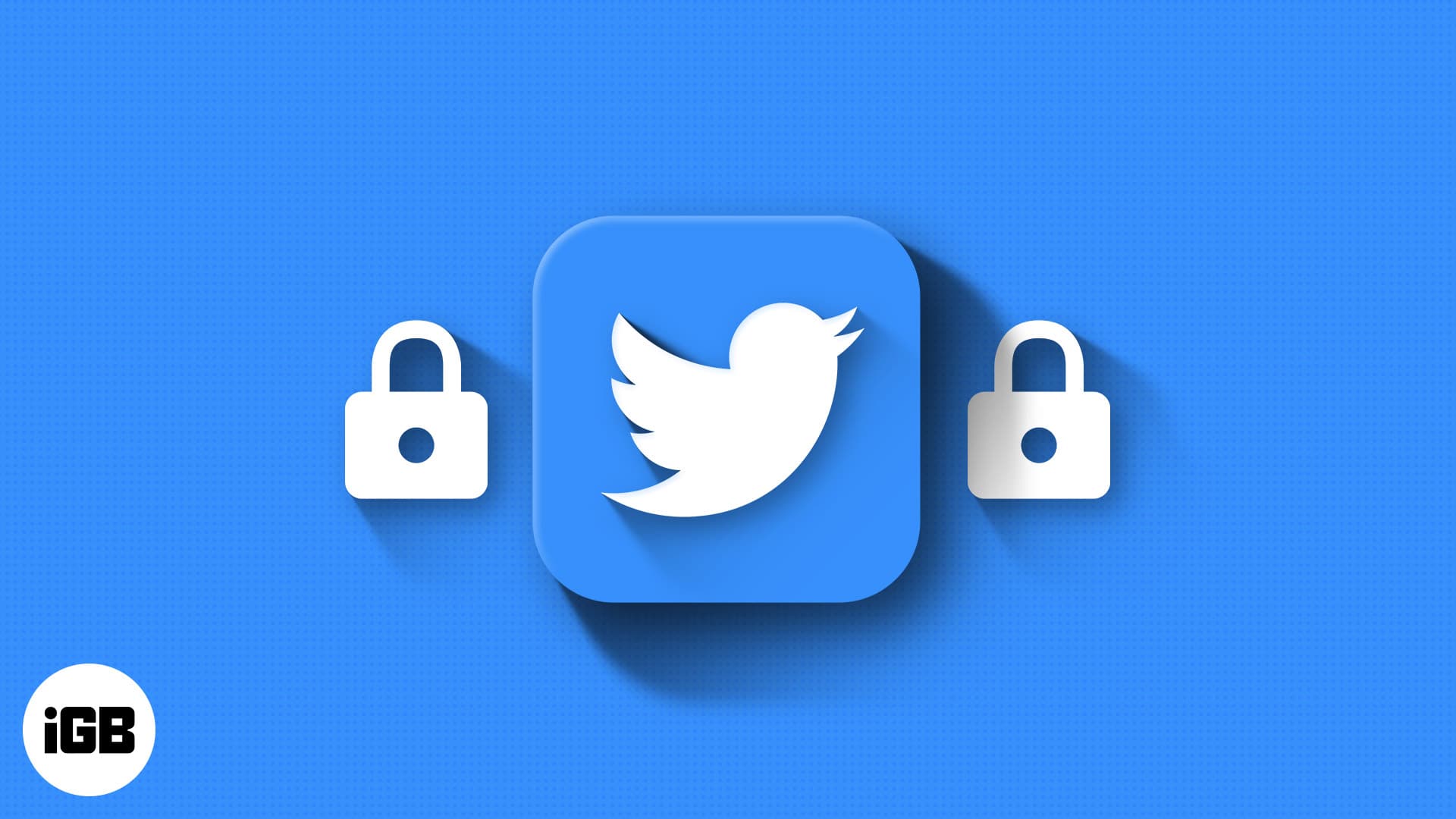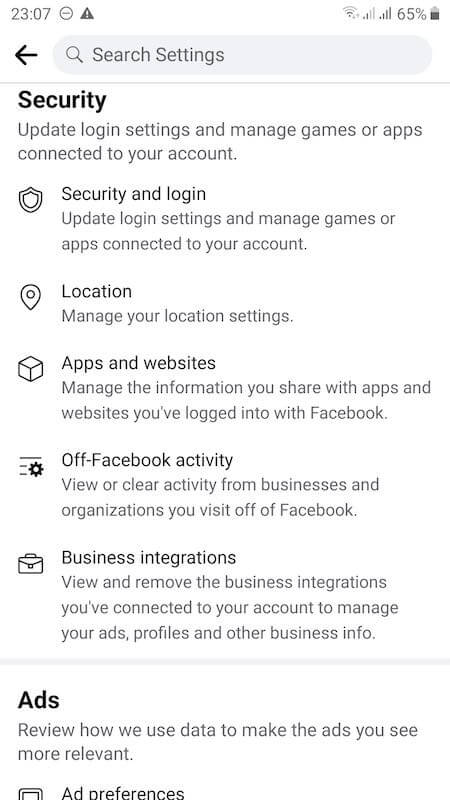Thời điểm bạn nhập nội dung nào đó và nhấn nút Tweet hấp dẫn, hàng triệu người trên khắp thế giới sẽ có thể xem những gì bạn đã nói. Trải nghiệm sau đó có thể bắt đầu trật bánh khá dễ dàng. Nếu bạn chưa sẵn sàng cho tất cả những rắc rối này và không muốn trở thành “người nổi tiếng”, bạn có thể dễ dàng đặt tài khoản Twitter của mình ở chế độ riêng tư!
Nếu bạn không biết làm thế nào để làm điều này, đừng hoảng sợ. Hãy để tôi hướng dẫn bạn cách đặt tài khoản Twitter của bạn ở chế độ riêng tư trên iPhone, iPad và máy tính để bàn, cho phép bạn kiểm soát những ai nhìn thấy tweet của bạn.
Ghi chú: Nếu ai đó đã theo dõi tài khoản của bạn trước khi bạn tư nhân hóa tài khoản đó, họ vẫn có thể xem và tương tác với các tweet của bạn.
Cách đặt tài khoản Twitter của bạn ở chế độ riêng tư trên iPhone và Android
- Mở ứng dụng Twitter trên thiết bị của bạn.
- Nhấp vào ảnh hồ sơ của bạn ở góc trên cùng bên trái.
- Từ menu, chọn Cài đặt và quyền riêng tư → Quyền riêng tư và bảo mật.
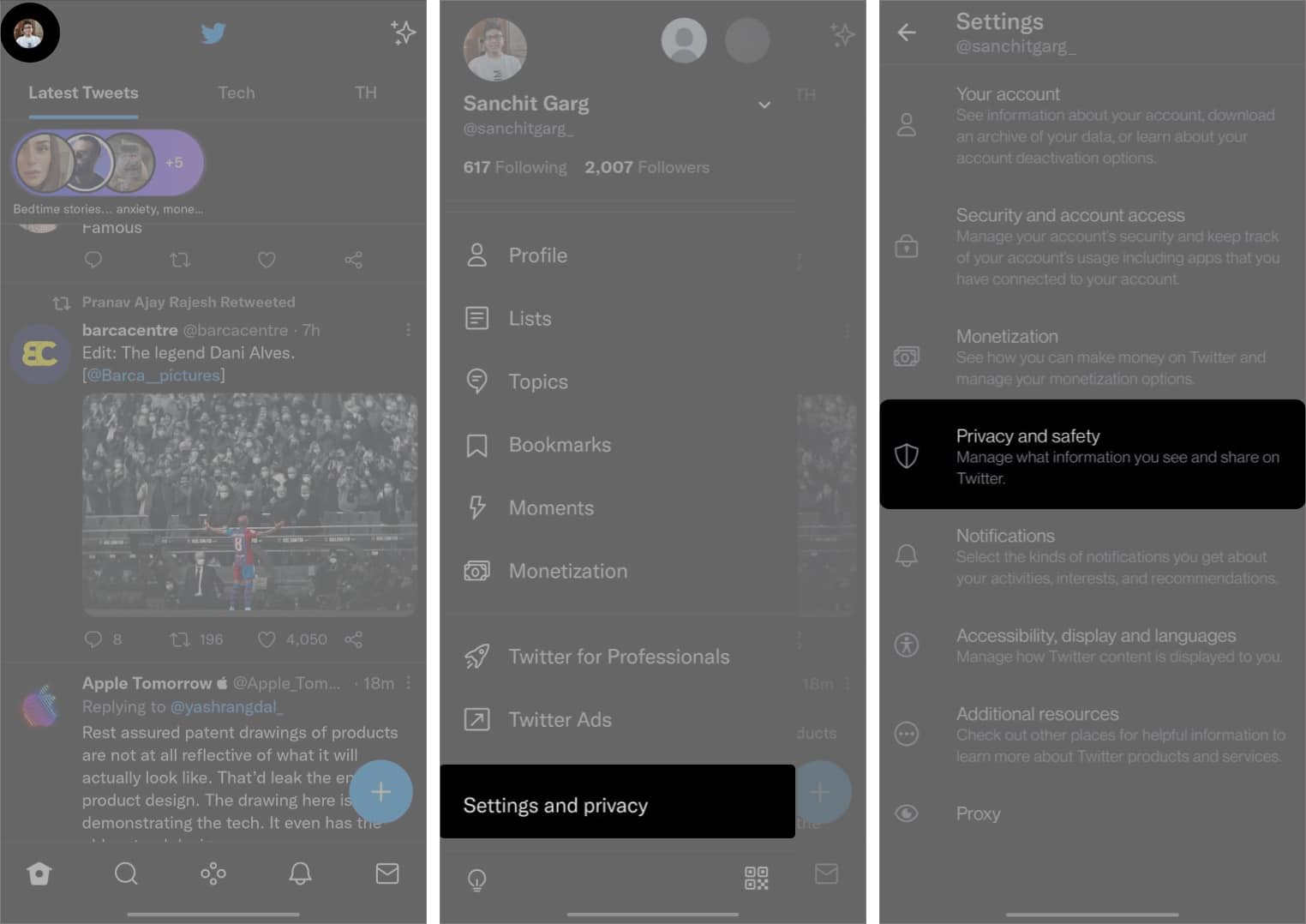
- Nhấp vào Đối tượng & Thẻ.
- Sau đó, bật Bảo vệ Tweet của bạn.
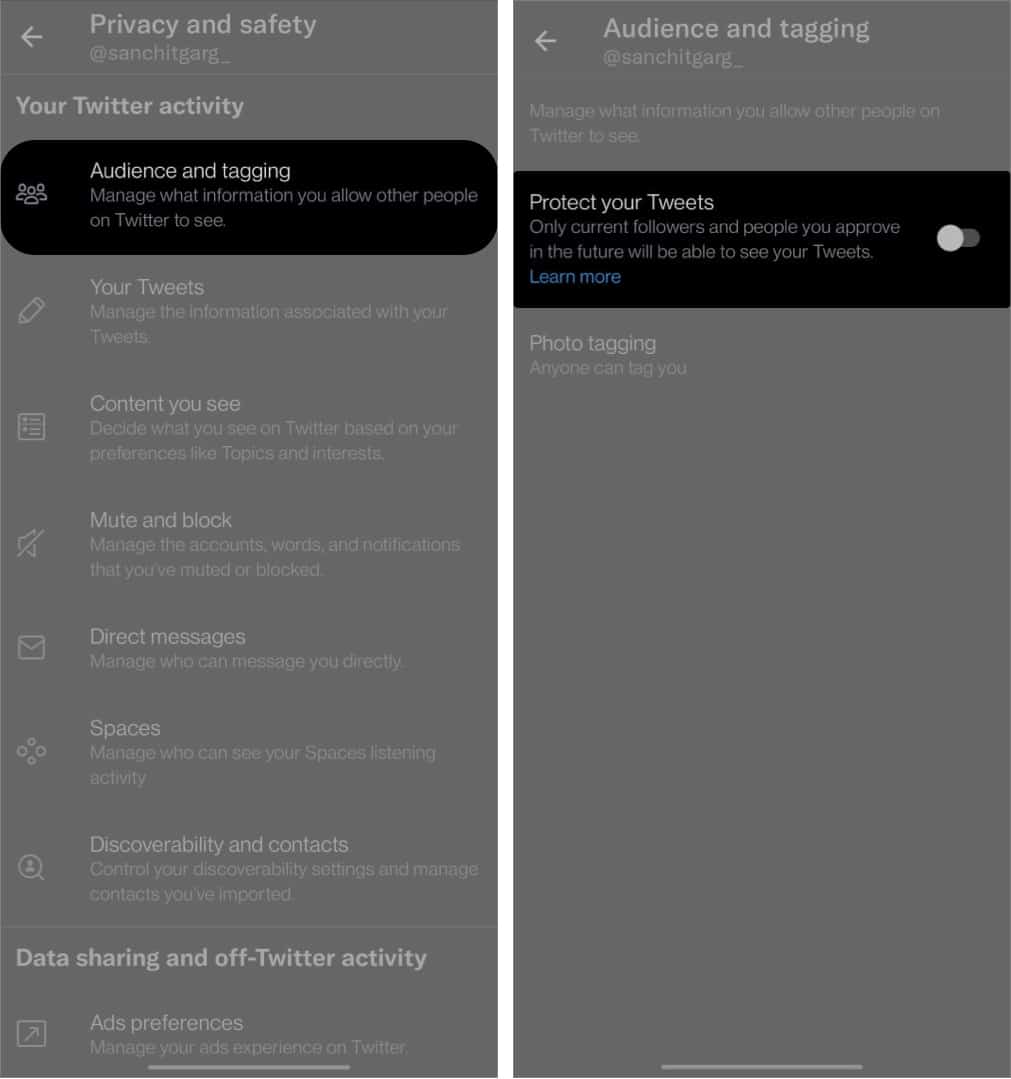
Trên thực tế, đó là tất cả những gì bạn cần làm! Quá trình này vẫn giống nhau đối với iPhone và Android, và trong khi tốt nhất là thực hiện từ bên trong ứng dụng, bạn cũng có thể sử dụng Twitter trên máy tính để bàn của mình. Đọc để làm điều đó từ máy tính để bàn của bạn.
Đặt tài khoản Twitter ở chế độ riêng tư trên máy tính để bàn
- mở Twitter trong bất kỳ trình duyệt nào.
- Chạm vào Thêm (ở khung bên trái) → Cài đặt & Quyền riêng tư.
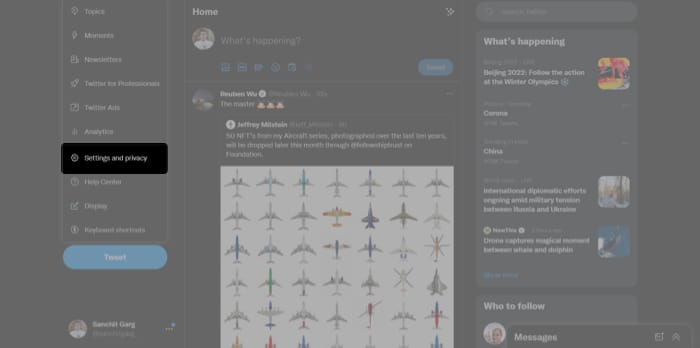
- Sau đó chọn Tài khoản của bạn → Thông tin tài khoản.
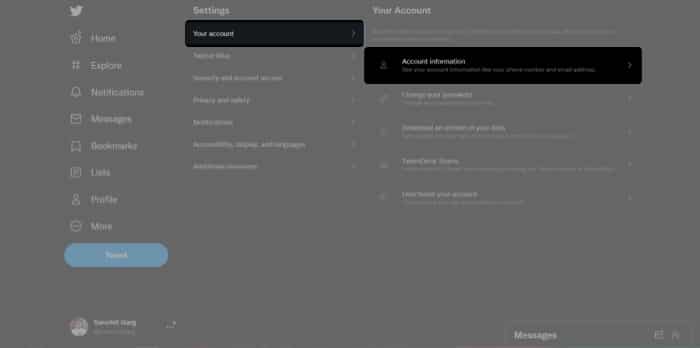
- Nhập mật khẩu Twitter của bạn.
- Cuộn xuống và nhấp vào “Tweet được bảo vệ” và chọn “Bảo vệ Tweet của bạn”.
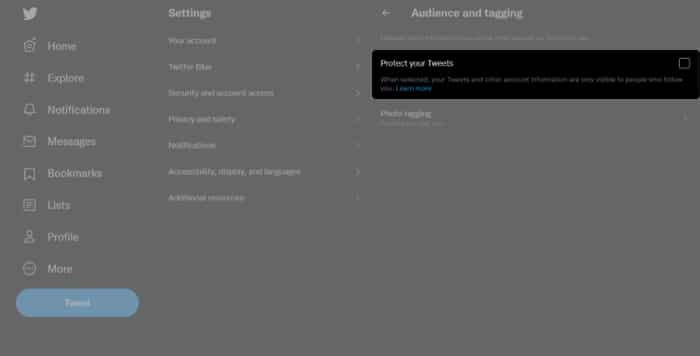
Tài khoản của bạn hiện đã được tư nhân hóa!
Bạn sẽ thấy biểu tượng khóa bên cạnh tên của mình trên hồ sơ của mình và bây giờ bạn có thể chọn ai có thể theo dõi bạn và ai không thể. Hơn nữa, các tweet của bạn thậm chí không thể được tweet lại nữa. Đọc tiếp để tìm hiểu cách chấp nhận người theo dõi.
Cách quản lý yêu cầu người theo dõi trên Twitter
Nếu bạn đặt tài khoản của mình ở chế độ riêng tư, mọi người sẽ không thể theo dõi bạn ngay lập tức. Bất cứ khi nào ai đó muốn theo dõi bạn, một yêu cầu sẽ được gửi và bạn có thể chấp thuận hoặc từ chối yêu cầu đó. Đây là cách thực hiện:
- Mở Twitter và chuyển đến phần thông báo của bạn (biểu tượng chuông trên thanh menu).
- Nhấn vào thông báo cho các yêu cầu người đăng ký mới.
- Chấp thuận hoặc từ chối yêu cầu.
Quá trình này tương tự như quản lý các yêu cầu theo dõi trên Instagram.
Cách đặt tài khoản Twitter của bạn ở chế độ công khai
Nếu điều này giống quá nhiều, bạn luôn có thể ghi đè quyền riêng tư của tài khoản Twitter của mình. Đây là cách thực hiện:
I. Đối với iPhone và Android
- Trong ứng dụng Twitter, hãy nhấn vào ảnh hồ sơ của bạn ở góc trên cùng bên trái.
- Bây giờ đi tới Cài đặt & Quyền riêng tư → Quyền riêng tư & Bảo mật → Đối tượng & Thẻ.
- Bây giờ hãy tắt Bảo vệ Tweet của bạn.
II. Trên máy tính để bàn
- Mở Twitter trong bất kỳ trình duyệt nào.
- Nhấp vào “Thêm” trên bảng điều khiển bên trái → “Cài đặt và quyền riêng tư” → “Tài khoản của bạn” → nhập mật khẩu Twitter của bạn.
- Bây giờ chọn “Tweet được bảo vệ” và bỏ chọn “Bảo vệ Tweet của bạn”.
Nếu bạn không thể quyết định giữ tài khoản của mình ở chế độ riêng tư hay công khai, chúng tôi không thể đổ lỗi cho bạn vì cả hai phương pháp đều có ưu điểm và nhược điểm.
Ngoài việc tư nhân hóa tài khoản của mình, bạn cũng có thể thực hiện một số biện pháp bảo mật khác trên nền tảng. Chúng ta hãy tìm hiểu một số trong số họ!
Các biện pháp bảo mật khác trên Twitter
- Tìm kiếm an toàn. Tìm kiếm an toàn trên Twitter cho phép người dùng ẩn nội dung nhạy cảm và các từ bị chặn hoặc tắt khỏi dòng thời gian Twitter của bạn. Tính năng này giúp nền tảng an toàn và thuận tiện cho mọi người! Nếu bạn muốn tìm hiểu thêm, hãy xem bài viết của chúng tôi về cách bật Chế độ tìm kiếm an toàn trên Twitter trên iPhone.
- Ẩn nội dung nhạy cảm – Twitter coi nội dung bạo lực và người lớn là “có khả năng nhạy cảm” và cung cấp cho người dùng tùy chọn chặn nội dung đó khỏi dòng thời gian của họ. Nếu bạn muốn tìm hiểu cách thực hiện việc này, hãy xem bài viết của chúng tôi về cách xem nội dung nhạy cảm trên Twitter.
Đó là tất cả!
Twitter không ngừng bổ sung ngày càng nhiều tính năng giúp trải nghiệm của bạn với nền tảng này trở nên thuận tiện hơn. Nếu bạn có thêm câu hỏi về cách đặt tài khoản Twitter của mình ở chế độ riêng tư và an toàn hơn, vui lòng để lại chúng trong phần bình luận bên dưới. Trong khi bạn đang ở đó, đừng quên theo dõi chúng tôi trên Twitter @igeeksblog!